Kami tidak dapat menghidupkan konsol anda - Ralat Xbox. Sebagai pakar IT, saya boleh memberitahu anda bahawa ralat ini kemungkinan besar disebabkan oleh masalah dengan pemacu keras Xbox anda. Terdapat beberapa perkara yang boleh anda cuba selesaikan sendiri, tetapi jika masalah berterusan, anda mungkin perlu membawa Xbox anda ke kedai pembaikan. Mula-mula, cuba mulakan semula Xbox anda. Jika itu tidak berjaya, cuba cabut palam Xbox anda selama beberapa minit, kemudian pasangkannya semula. Jika kedua-dua penyelesaian tersebut tidak berfungsi, anda boleh cuba membuka Xbox anda dan mengalih keluar cakera keras. Setelah anda melakukannya, anda boleh cuba memulakan semula Xbox anda. Jika masalah masih berterusan, anda mungkin perlu membeli cakera keras baharu. Jika anda tidak dapat menyelesaikan masalah itu sendiri, anda mungkin perlu membawa Xbox anda ke kedai pembaikan. Kedai sepatutnya dapat menyelesaikan masalah untuk anda.
Anda boleh menghidupkan dan mematikan konsol Xbox anda dari jauh menggunakan telefon pintar anda. Untuk melakukan ini, anda perlu memasang apl Xbox pada telefon pintar anda daripada Gedung Google Play atau App Store. Apabila menghidupkan konsol Xbox dari jauh, sesetengah pengguna mengalami ' Kami tidak dapat menghidupkan konsol anda ' kesilapan. Dalam artikel ini, kita akan melihat cara membetulkan ralat ini.
mengesahkan windows 10 untuk komputer anda
Mesej ralat penuh kelihatan seperti ini:
Kami tidak dapat menghidupkan konsol anda. Pastikan peranti ini berada pada rangkaian yang sama dengan konsol anda dan konsol anda ditetapkan untuk dihidupkan serta-merta.

Mengapakah Xbox saya tidak dapat dihidupkan walaupun dalam talian?
Konsol Xbox menerima kuasa daripada salur keluar dinding utama melalui bekalan kuasa. Jika konsol anda tidak dapat dihidupkan walaupun ia dipalamkan, masalahnya mungkin dengan bekalan kuasa anda. Penunjuk LED pada bekalan kuasa akan memberitahu anda jika ia rosak atau tidak. Jika bekalan kuasa rosak, gantikannya. Jika semuanya teratur, tetapi konsol masih tidak dihidupkan, hubungi pusat sokongan.
Jika konsol Xbox anda tidak dapat dihidupkan, bekalan kuasa anda mungkin rosak. Anda boleh menyemak ini dengan menetapkan semula bekalan kuasa. Untuk melakukan ini, cabut palam penyesuai AC daripada alur keluar dinding dan konsol, kemudian tunggu 10 saat, dan kemudian palamkan penyesuai AC semula ke alur keluar AC. Jangan sambungkan peranti ke konsol. Sekarang tonton LED pada bekalan kuasa. Jika ia tidak menyala atau berkelip, ia mesti diganti. Jika lampu menyala, palamkan konsol Xbox anda ke dalam bekalan kuasa dan hidupkannya.
Betulkan Kami Tidak Dapat Menghidupkan Konsol Anda Pada Ralat Xbox
Daripada mesej ralat di atas, jelas bahawa telefon pintar dan konsol Xbox anda mesti disambungkan ke rangkaian yang sama dan Pengaktifan segera pilihan didayakan pada Xbox. Oleh itu, sebelum meneruskan, semaknya. Jika kedua-dua peranti disambungkan ke rangkaian yang sama dan pilihan 'Segera hidup' didayakan, tetapi anda menemui mesej ' Kami tidak dapat menghidupkan konsol anda ”, gunakan pembetulan di bawah.
- Matikan konsol Xbox anda dan hidupkan semula
- Matikan penghala anda dan hidupkan semula
- Kosongkan Storan Berterusan pada Xbox Console
- Kosongkan Alamat MAC Ganti
- Padam dan tambah profil anda
- Semak jenis NAT anda
- Lumpuhkan semua penyesuai ethernet maya.
- Sambungkan telefon pintar dan konsol Xbox anda ke rangkaian lain.
- Tetapkan semula konsol anda kepada lalai kilang
Mari kita lihat semua pembaikan ini secara terperinci.
1] Matikan konsol Xbox anda dan hidupkan semula.
Mematikan dan menghidupkan kuasa konsol Xbox mengosongkan cache yang tidak sah atau rosak. Oleh itu, jika masalah berlaku disebabkan oleh cache yang rosak, kaedah ini akan berfungsi. Ikut arahan ini:
- Tekan dan tahan butang Xbox pada konsol anda untuk mematikannya.
- Putuskan sambungan kord kuasa daripada konsol.
- Tunggu beberapa minit.
- Sambungkan kord kuasa dan hidupkan konsol.
Semak sama ada masalah berterusan.
2] Matikan penghala anda dan hidupkan semula.
Anda boleh menghidupkan atau mematikan konsol menggunakan telefon pintar anda jika kedua-dua peranti disambungkan ke rangkaian yang sama. Anda juga akan mendapat ralat ini jika sambungan rangkaian anda tidak berfungsi dengan betul. Oleh itu, kami mencadangkan agar anda mematikan dan menghidupkan penghala anda sekali lagi dan lihat sama ada itu membantu. Cara untuk menghidupkan dan mematikan penghala adalah sama seperti yang kami nyatakan di atas.
3] Kosongkan storan berterusan pada konsol Xbox anda.
Kami juga mencadangkan anda mengosongkan storan atau data berterusan. Data berterusan digunakan untuk DVD, Blu-ray, dll. Langkah-langkah untuk ini diterangkan di bawah:
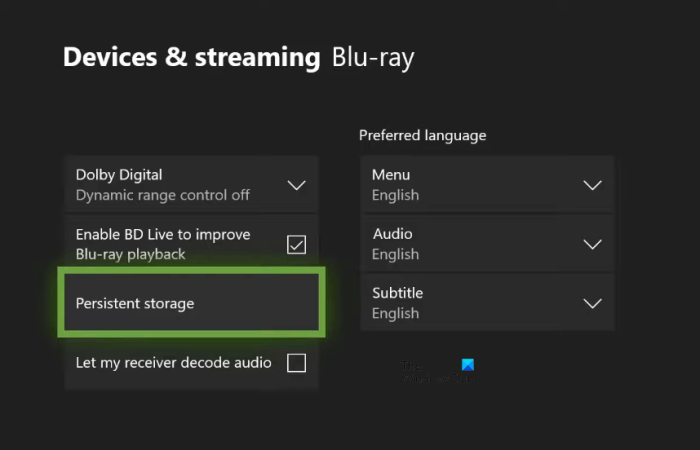
- Tekan butang Xbox pada pengawal anda dan pilih tetapan .
- Pergi ke ' Peranti & Sambungan > Blu-ray ».
- pilih Penyimpanan berterusan .
- Sekarang klik Kosongkan Storan Berterusan .
4] Kosongkan Alamat MAC Ganti
Jika mengosongkan storan berterusan tidak berfungsi, kosongkan alamat MAC ganti pada konsol Xbox anda. Langkah-langkah berikut akan membantu anda dengan ini:
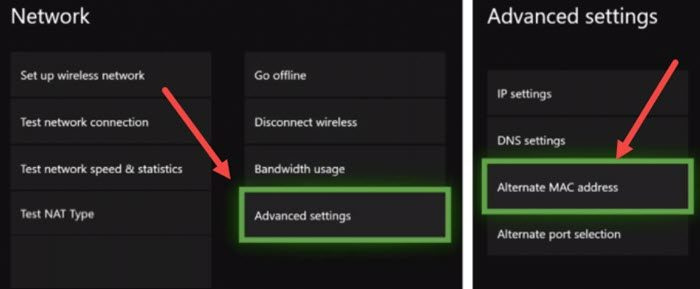
- buka Panduan Xbox dan pilih tetapan .
- Pergi ke bersih dan terbuka Tetapan lanjutan .
- Sekarang pilih Alamat MAC ganti pilihan.
- klik Telus .
Selepas mengosongkan alamat MAC ganti, mulakan semula konsol.
ralat kemas kini windows 10 0x80240fff
5] Padam dan tambah profil anda
Silap mata ini telah berjaya untuk sesetengah pengguna. Oleh itu, kami juga mencadangkan anda mencuba ini dan lihat jika ia membantu. Padamkan profil anda daripada konsol Xbox anda dan tambahkannya semula.
- Tekan butang Xbox untuk membuka Panduan.
- Pergi ke ' Profil & sistem > Tetapan > Akaun > Padam akaun ».
- Pilih profil anda dan kemudian pilih Padam .
- Mulakan semula konsol anda dan tambahkan profil anda sekali lagi.
6] Semak jenis NAT anda
NAT bermaksud Terjemahan Alamat Rangkaian. Ia menentukan sama ada anda boleh menggunakan permainan berbilang pemain atau sembang parti di Xbox atau tidak. Jika jenis NAT ditetapkan kepada ketat atau tidak tersedia, anda akan mengalami masalah sambungan. Ini mungkin salah satu sebab masalah yang anda alami sekarang. Semak jenis NAT anda dan ubahnya (jika perlu). Langkah-langkah berikut akan membantu anda dengan ini:
- Buka Panduan Xbox.
- Pergi ke ' Profil & sistem > Tetapan > Umum > Tetapan rangkaian ».
- Anda akan melihat jenis NAT anda di bawah Status rangkaian semasa .
Jika jenis NAT anda tidak dibuka, anda mesti menukarnya. Untuk menukar jenis NAT, kosongkan storan berterusan dan alamat MAC ganti. Mulakan semula konsol anda dan semak sama ada NAT telah berubah. Jika tidak, maka anda mesti menukar port. Untuk melakukan ini, ikut arahan ini:
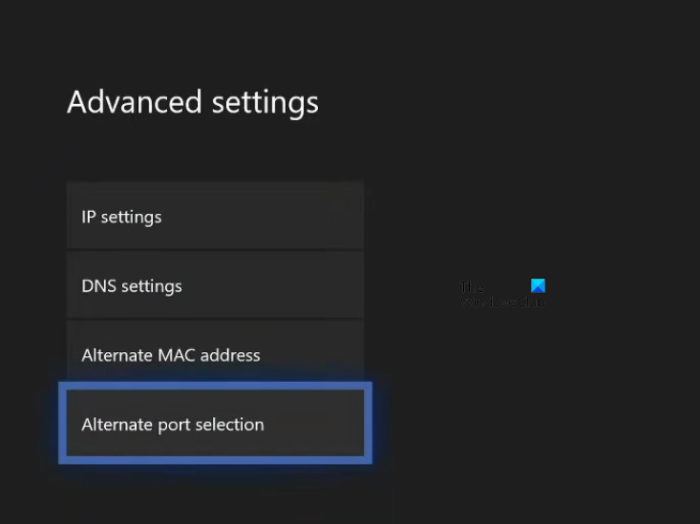
penerbit kad perniagaan
- Buka Panduan Xbox.
- Pergi ke ' Profil & sistem > Tetapan > Umum > Tetapan rangkaian ».
- Sekarang pergi ke ' Tetapan Lanjutan > Pemilihan Port Ganti ».
- Jika port ditetapkan kepada auto , tukar kepada Pengurusan .
- Klik pada Pilih port senarai juntai bawah dan pilih port lain.
- Sekarang semak sama ada NAT anda ditukar kepada Buka atau tidak. Jika tidak, pilih port lain dan semak semula.
Baca : Membetulkan Ralat NAT dan Isu Berbilang Pemain pada Xbox .
7] Lumpuhkan semua penyesuai ethernet maya.
Masalah juga berlaku kerana penyesuai ethernet maya. Jika anda mempunyai penyesuai rangkaian maya yang dipasang pada sistem anda, lumpuhkan kesemuanya. Kaedah ini membetulkan isu untuk sesetengah pengguna. Oleh itu, ini juga harus berfungsi untuk anda. Anda boleh melihat semua penyesuai Ethernet dalam Panel Kawalan. Ikuti langkah-langkah yang ditulis di bawah:
- Buka Panel kawalan .
- Tukar Lihat oleh mod untuk kategori .
- Sekarang pergi ke ' Rangkaian dan Internet > Rangkaian dan Pusat Perkongsian ».
- klik Tukar tetapan penyesuai Dari sebelah kiri.
- Klik kanan penyesuai ethernet maya satu demi satu dan pilih Melarang .
8] Sambungkan telefon pintar dan konsol Xbox anda ke rangkaian lain.
Ini akan memberitahu anda sama ada masalah itu berkaitan dengan rangkaian anda atau tidak. Sambungkan telefon pintar dan konsol Xbox anda ke rangkaian lain (jika ada) dan semak jika masalah berterusan. Anda juga boleh menyambungkan telefon pintar dan konsol Xbox anda kepada data selular jika telefon pintar lain tersedia.
9] Tetapkan semula konsol anda kepada lalai kilang.
Jika tiada penyelesaian di atas menyelesaikan masalah, tetapkan semula konsol Xbox anda kepada tetapan lalai kilang. Langkah-langkah berikut akan membantu anda dengan ini:
- Tekan butang Xbox untuk membuka Panduan.
- Pergi ke ' Profil & Sistem > Tetapan > Sistem > Maklumat Konsol ».
- pilih Tetapkan semula konsol .
- Sekarang pilih Tetapkan semula dan simpan permainan dan apl saya pilihan.
Langkah di atas akan menetapkan semula konsol anda tanpa memadamkan data anda. Selepas menetapkan semula konsol, masalah itu harus dibetulkan.
Harap ini membantu.
Baca lagi : Betulkan Pengesanan NAT Berganda pada Xbox One .















